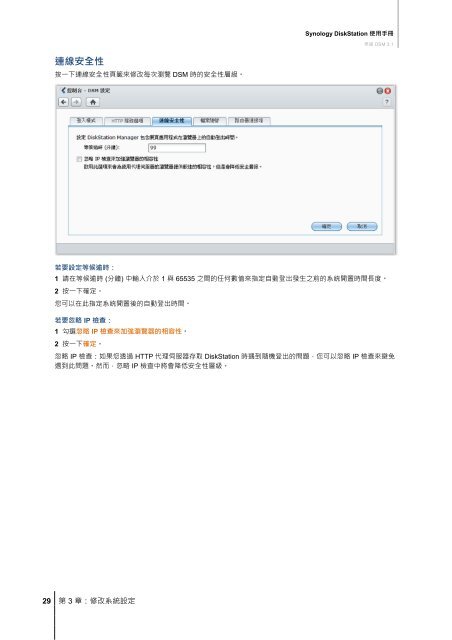Synology DiskStation 使用手冊1
Synology DiskStation 使用手冊1 Synology DiskStation 使用手冊1
HTTP 服務選項 按一下 HTTP 服務選項 頁籤來變更連接埠號碼或啟動 HTTPS 安全連線。 若要變更預設的 HTTP or HTTPS 連接埠號碼 (適用於 DSM 及 Audio Station): 1 在 HTTP 或 HTTPS 欄位中輸入連接埠號碼。 2 按一下確定。 28 第 3 章:修改系統設定 Synology DiskStation 使用手冊 根據 DSM 3.1 若要啟動 HTTPS 安全連線: 1 勾選啟動 HTTPS 安全連線。 2 按一下選擇性的匯入憑證或是勾選將所有 HTTP 連線導到 HTTPS。(請參閱以下區塊來瞭解更多資訊。) 3 按一下確定。 啟用 HTTPS 安全連線之後,所有透過 HTTP 通訊協定存取 Synology DiskStation 的連線都會使用 SSL/TLS 加密 機制來進行加密。 關於重新導向至 HTTPS 安全連線: 更多資訊 勾選將所有 HTTP 連線導到 HTTPS 選項時,如果您嘗試透過 5000 埠連線到網頁管理介面,則會被重新導向至 5001 埠。 HTTPS 安全連線使用的連接埠: DSM:連接埠號碼為 5001,所以您可以透過 https://Synology_伺服器_IP:5001/ 來安全存取管理介面。 Web Station:連接埠號碼為 443,所以您可以透過 https://Synology_伺服器_IP:443/ 或 https://Synology_伺 服器_名稱:443/ 來安全存取您的 Web Station。 Photo Station:連接埠號碼為 443,所以您可以透過 https://Synology_伺服器_IP:443/photo/ 或 https://Synology_伺服器_名稱:443/photo/ 來安全存取您的 Photo Station。 關於匯入憑證: 若您擁有信任的憑證機構 (Certificate Authority,簡稱 CA) 所發行的有效安全憑證,請按一下匯入憑證來上傳您的 憑證與私鑰,藉此架設合法的 SSL 伺服器。憑證與私鑰必須成對。您的私鑰應妥善保管。
連線安全性 按一下連線安全性頁籤來修改每次瀏覽 DSM 時的安全性層級。 29 第 3 章:修改系統設定 Synology DiskStation 使用手冊 根據 DSM 3.1 若要設定等候逾時: 1 請在等候逾時 (分鐘) 中輸入介於 1 與 65535 之間的任何數值來指定自動登出發生之前的系統閒置時間長度。 2 按一下確定。 您可以在此指定系統閒置後的自動登出時間。 若要忽略 IP 檢查: 1 勾選忽略 IP 檢查來加強瀏覽器的相容性。 2 按一下確定。 忽略 IP 檢查:如果您透過 HTTP 代理伺服器存取 DiskStation 時遇到隨機登出的問題,您可以忽略 IP 檢查來避免 遇到此問題。然而,忽略 IP 檢查中將會降低安全性層級。
- Page 1 and 2: 文件編號 110817DSMUGCHT 適用
- Page 3 and 4: 為共用資料夾定義 Windows AC
- Page 5 and 6: 5 顆硬碟機種 .................
- Page 7 and 8: 隨時隨地沉浸音樂世界 Audi
- Page 9 and 10: 編號 部位名稱 位置 描述 9
- Page 11 and 12: 4 顆硬碟機種 DiskStation 編
- Page 13 and 14: DS411slim 編號 名稱 位置 描
- Page 15 and 16: 10 到 12 顆硬碟機種 DiskStati
- Page 17 and 18: 第 2 章:開始使用 Synology Dis
- Page 19 and 20: 6 輸入您的使用者名稱和密
- Page 21 and 22: 4 輸入您的使用者名稱和密
- Page 23 and 24: 開啟應用程式視窗 23 第 2
- Page 25 and 26: 桌面 在桌面下方,您可以自
- Page 27: 第 3 章:修改系統設定 27 連
- Page 31 and 32: 變更網路設定 請前往主選
- Page 33 and 34: 33 第 3 章:修改系統設定 Syn
- Page 35 and 36: IPv6 設定 當您設定區域網
- Page 37 and 38: 修改區域選項 請前往主選
- Page 39 and 40: 39 第 3 章:修改系統設定 更
- Page 41 and 42: 41 第 3 章:修改系統設定 更
- Page 43 and 44: 3 設定開機或關機的日期及
- Page 45 and 46: RAID 類別 硬碟數量 45 第 4
- Page 47 and 48: 合併數顆硬碟來建立儲存
- Page 49 and 50: 2 選擇您要移除的儲存空間
- Page 51 and 52: 若要變更儲存空間大小來
- Page 53 and 54: 使用儲存空間管理員管理 i
- Page 55 and 56: 使用儲存空間管理員管理 i
- Page 57 and 58: 使用儲存空間管理員管理
- Page 59 and 60: 2 按一下關閉來完成。 管
- Page 61 and 62: 請前往主選單 > 控制台 >
- Page 63 and 64: 服務需求 DDNS 服務供應商
- Page 65 and 66: 第 6 章:加強網路安全 65 在
- Page 67 and 68: 67 第 6 章:加強網路安全 Syn
- Page 69 and 70: WINS 伺服器 69 第 7 章:設定
- Page 71 and 72: 加入 Windows ADS 網域或工作
- Page 73 and 74: 新增及編輯使用者 73 第 7
- Page 75 and 76: 套用密碼強度規則 您可以
- Page 77 and 78: 新增網域使用者家目錄 77
連線安全性<br />
按一下連線安全性頁籤來修改每次瀏覽 DSM 時的安全性層級。<br />
29 第 3 章:修改系統設定<br />
<strong>Synology</strong> <strong>DiskStation</strong> 使用手冊<br />
根據 DSM 3.1<br />
若要設定等候逾時:<br />
1 請在等候逾時 (分鐘) 中輸入介於 1 與 65535 之間的任何數值來指定自動登出發生之前的系統閒置時間長度。<br />
2 按一下確定。<br />
您可以在此指定系統閒置後的自動登出時間。<br />
若要忽略 IP 檢查:<br />
1 勾選忽略 IP 檢查來加強瀏覽器的相容性。<br />
2 按一下確定。<br />
忽略 IP 檢查:如果您透過 HTTP 代理伺服器存取 <strong>DiskStation</strong> 時遇到隨機登出的問題,您可以忽略 IP 檢查來避免<br />
遇到此問題。然而,忽略 IP 檢查中將會降低安全性層級。